비밀번호를 주기적으로 변경하다 보면 비밀번호를 잊어 버리는경우가 있습니다.
다시 포맷해서 사용해도 되지만 환경 셋팅이 복잡하거나 셋팅 방법을 모를 경우 난감한 경우가 있습니다.
이럴 때에 비밀번호를 리셋하여 하는 방법을 안내드립니다.
아래 방법은 windows server 2016 을 예시로 들었지만 windows 10 , windows 11 에서도 동작합니다.
1. WINDOWS 부팅 디스크를 넣고 부팅을 실행합니다.
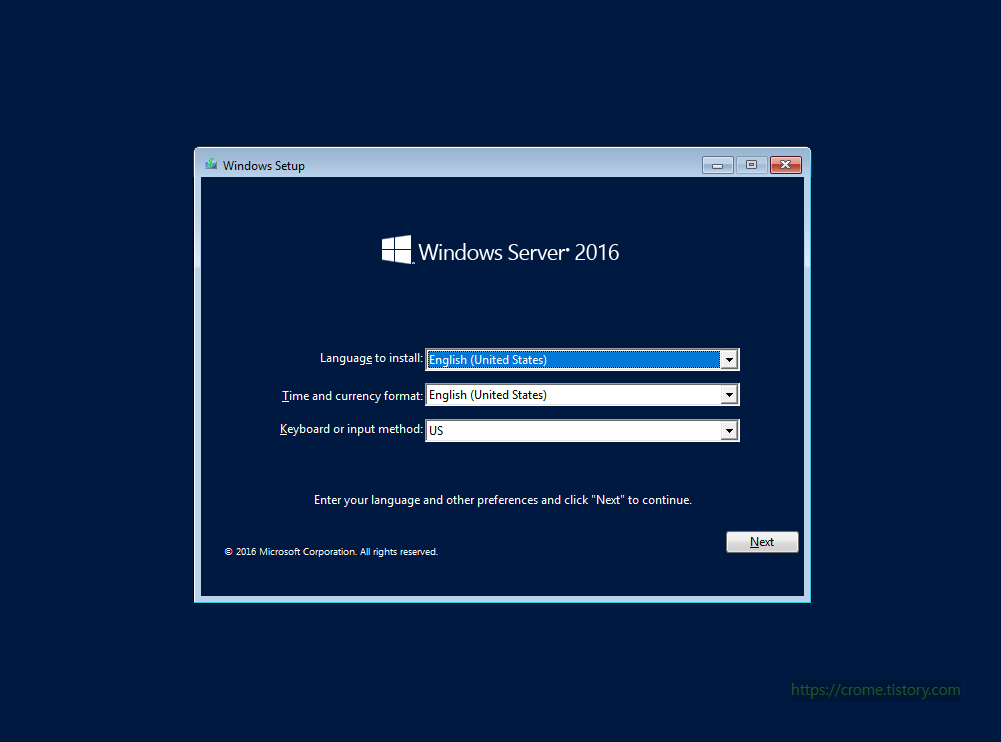
2. 설치 화면에서 Shift - F10 을 눌러 콘솔창을 실행합니다.

WINDOWS 가 설치된 드라이브를 알아 냅니다.
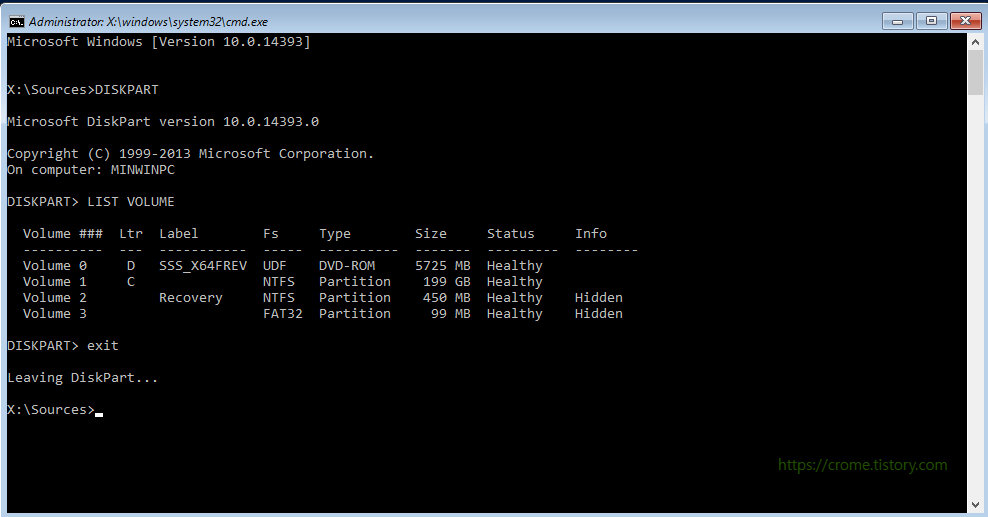
windows driver 이동하여 system32폴더로 이동
c:
cd c:\windows\system32
utilman.exe 이름 변경 / 향후 원래대로 복원시 사용
ren utilman.exe utilman.exe.original
cmd.exe를 utilman.exe 로 복사
copy cmd.exe utilman.exe
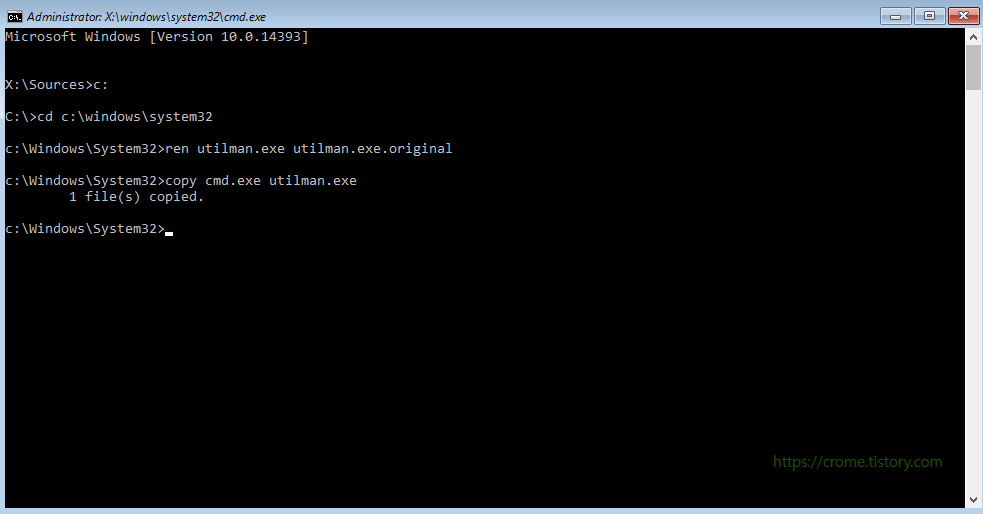
작업이 끝나면 재부팅합니다.
cmd 창에서 아래 명령어로 재시작 가능합니다.
shutdown -r -t 0
로그인 화면에서 Shift 키를 5번 누르면 cmd 창이 나타납니다.
또는 하단의 접근성센터 아이콘을 클릭해 줍니다.

서버는 기본 administrator 관리자가 할성화 되어 있지만 windows 10의 경우 비활성화 되어 있기 때문에 활성화 시켜 줍니다.
net user administrator /active:yes
비밀번호 변경
net user "사용자이름" "변경암호"
ex) net user administrator qwer1234!

이후 변경된 암호로 administrator 계정으로 로그인해서 기존 사용 계정의 비밀번호를 변경해서 사용하면됩니다.
참고로 해당 설정은 보안에 취약해 질수 있어 비밀번호 변경후 원복하시는걸 권장드립니다.
■utilman 원복 방법
로그인 후 cmd 실행
cd \Windows\System32
copy utilman.exe.original utilman.exe

■ administrator 계정 비활성화 방법
cmd 실행
net user administrator /active:no
이상입니다.
도움이되셨다면 공감과 댓글 남겨주세요.
잘 안되시거나 궁금한 사항이있으면 댓글 남겨주시면 답변드립니다.
'IT > OS' 카테고리의 다른 글
| windows 10 설치 미디어 만들기 (4) | 2023.10.05 |
|---|---|
| windows 원격제어 사용 방법 (65) | 2023.09.26 |
| Chrome 브라우저에서 IE Tab으로 IE 처럼 사용하기 (0) | 2022.05.26 |
| [IE 11 종료] edge ie 모드 java applet 사용 (1) | 2022.05.26 |
| IP 및 MAC 주소 확인 방법 (0) | 2022.05.26 |



